
Автоматичен или ръчен WiFi канал: какви са разликите?
Днес, свързаност към компютърни мрежи и интернет Това е от съществено значение както за работа, учене или просто за забавление. И това свързаност всеки ден обикновено е мобилен, особено чрез WiFi чрез точки за безжичен достъп Те непрекъснато стават по-мощни, по-умни и по-бързи. Въпреки това, нарастващата заетост на възрастните безжични връзки, ни принуждава да разберем неговите предимства и недостатъци. И следователно, за да знаете дали е по-добре да изберете a «Автоматичен или ръчен WiFi канал» в мрежите, които използваме.
След като изберете a «Автоматичен или ръчен WiFi канал» има своята наука или причина за съществуване. Защото намалява риска от страдание смущения в безжичните връзки. Много често срещан проблем, който ще разгледаме тук, и който обикновено има като просто решение смяна на Wi-Fi канал.

И както обикновено, преди да се обърнете към тази публикация в областта на WiFi свързаност, по-специално относно избора на a «Автоматичен или ръчен WiFi канал», ще оставим за желаещите да проучат някои от нашите предишни свързани публикации с тази област, следните връзки към тях. За да могат да го направят лесно, ако желаят да увеличат или засилят знанията си по този въпрос, в края на четенето на тази публикация:
"WiFi стана толкова важен у дома, колкото тоалетната хартия, водата или електричеството. Но като всички видове безжична връзка, тя може да причини проблеми с обхвата или смущения, било поради разстоянието, било защото има много стени между рутера и нашето устройство. Има много решения на тези проблеми, въпреки че някои са по-сложни от други." Как да усиля WiFi сигнала? Ефективни решения




Автоматичен или ръчен WiFi канал: Изберете най-добрия канал
За да разберете в дълбочина разликите, предимствата или недостатъците на избора на a «Автоматичен или ръчен WiFi канал» Първо ще изясним някои технически концепции. Това е в полза преди всичко на тези, които може да не са напълно наясно с тях.
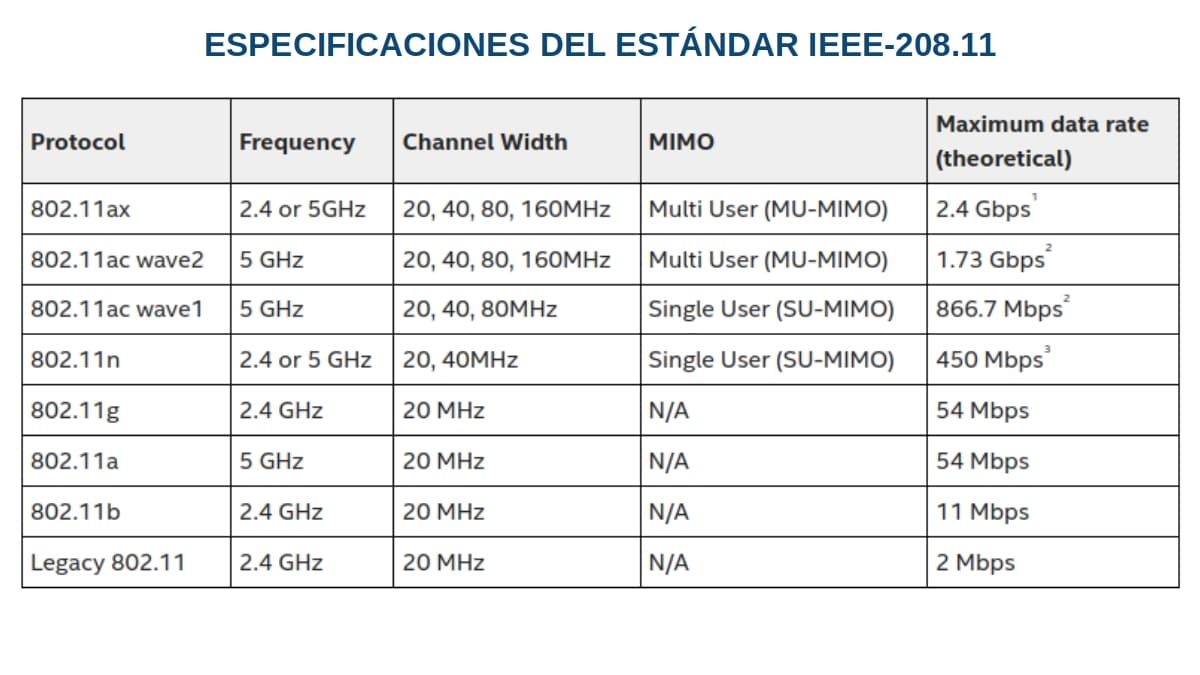
Какво е безжична мрежа или WiFi?
С относително прости думи може да се разгледа а безжична мрежаматрица като а комуникационна системаn (мрежови) данни. Мрежа, която осигуряванаправи връзкаn без кабели между тези компютри, разположени в рамките на същото област покритие (определена зона). Следователно, в безжична мрежаданните се предават и получават чрезs на включеноелектромагнитни дни чрез въздуха като средство за предаванеn.
Докато, като любопитен факт, терминът WiFi или Wi-Fi, както е посочено на някои реномирани уебсайтове, всъщност не се отнася до нищо конкретно или реално. Често се смята, че това е съкращението на Безжична вярност, но не е вярно.
Тъй като терминът имаше като произход или точка на изобретението Una маркетингова компания (реклама). Това е така, защото беше наето от безжичната индустрия от онова време. Което се стреми да измисли и установи a приятелско име да се позовава на тази нова технология в процеса на масовизиране.
Какво представляват WiFi честотите и WiFi каналите?
Още два важни термина, за които трябва да сме наясно, за да разберем напълно нашия въпрос на изследване днес в тази публикация, са WiFi честоти и канали.

Wi-Fi честоти
Според Wi-Fi Alliance, на стандарт IEEE 802.11 уточнява, че Wi-Fi технология ток може да се обработва в налични три честотни диапазона на устройства, изградени като точки за достъп и свързване. Струва си да се отбележи, че на Wi-Fi Alliance е глобалната мрежа от компании, които стимулира глобалното приемане и еволюция на Wi-Fi). И на стандарт IEEE 802.11 Той е този, който регулира технологията, свързана с безжичните локални мрежи.
В допълнение, тези понастоящем установени честоти са: 2.4GHz, 3.6GHz и 5GHz. Въпреки това, днес повечето актуални устройства работят по подразбиране по-долу, тоест в честотна лента близо до 2.4 GHz. Или по-горе, в честотна лента близо до 5 GHz.
И имайте предвид това в Wi-Fi технологията честотата представлява скоростта на предаване/приемане на данните между устройства в безжичната мрежа. И всяка честота носи определени прозорци и недостатъци, свързани с нейния режим на работа. Например:
Предимства и недостатъци
- Честотата 2.4 GHZ предлага до 14 налични канала, той е по-податлив на смущения и има по-висока проникваща способност срещу препятствия. Но предлага по-ниска скорост на връзката и по-голям обхват на географско покритие. В допълнение, той предлага поддръжка за следните стандарти: IEEE 802.11b, 802.11g, 802.11n (B, G и N).
- Честотата 5 GHZ предлага до 25 налични канала, той е по-малко податлив на смущения и има по-малко проникваща способност срещу препятствия. Но предлага по-голяма скорост на връзката и по-малък обхват на географско покритие. В допълнение, той предлага поддръжка за следните стандарти: IEEE 802.11a, 802.11n, 802.11ac (A, N, AC).

WiFi канали
Според вече споменатия стандарт, например, в момента за гамата на 2.4 GHz честоти има Налични 14 канала, разделени от 5 MHz. Въпреки това, някои страни и географски региони по света могат да прилагат свои собствени телекомуникационни закони и разпоредби относно. За да се изпълни, ограничения върху брой налични канали в оборудване, търгувано на нейна територия.
И при тази наличност на канали трябва да се има предвид, че всеки се нуждае от +/- 20MHz честотна лента да оперира. което произвежда ефект, известен като непрекъснато припокриване на канали. Това обикновено се разбира по-добре със следното обяснение:
Канал 1 се припокрива с канали 2, 3, 4 и 5. Следователно устройствата, излъчващи в този честотен диапазон, могат да си създават смущения, а устройствата, свързани по тези канали към устройство, могат да си създават смущения. Това се случва и с канал 6 и канали 7, 8, 9 и 10. Вместо това с Wi-Fi канали от периферията на 5 GHz честоти, този тип припокриване обикновено не се случва, тоест се среща по-рядко.
За предпочитане е да изберете автоматичен или ръчен WiFi канал?
Дотук някои основни технически точки за Wi-Fi технология, както Честоти и канали използван, на предимства и недостатъци между най-използваните честоти (2.4 GHz и 5.4 GHz) и проблема, наречен непрекъснато припокриване на канали.
Така че сега ще посочим накратко и ясно кое е по-добро по отношение на избора на a «Автоматичен или ръчен WiFi канал». Тъй като, както може да се разбере за всеки случай (време и място), един или друг начин може да бъде идеален.
Започвайки в допълнение към това, след активиране на карта или функция за Wi-Fi връзка от настолен или преносим компютър или от мобилен телефон, той показва Налични Wi-Fi мрежи (точки за достъп). Посочва някои от тези данни, сред които можете да намерите следното:
- Име на мрежата (SSID),
- Тип удостоверяване (Сигурно криптиране),
- Сила на сигнала,
- Честота и налични канали,
- скорости на предаване/приемане,
- Мрежова информация (Mac адрес, IP адрес, шлюз, маска на подмрежата и DNS).
Автоматичен режим за мрежи, канали и честоти
Лос устройства (компютри и мобилни телефони) са склонни да идват по подразбиране, конфигурирани за свързване към Безплатни и отворени Wi-Fi мрежит.е. публични и без пароли, ако са в автоматичен режим, като се предпочитат тези с най-добро ниво на интензивност и/или скорост и се използват всякакви WiFi канал предлага на разположение.
В този режим по принцип няма взаимодействие с потребителя и всичко ще зависи от логиката на програмиране, включена в устройството, което ще бъде свързано. За да направите това, изберете честотата и канала според това, което WiFi точка за достъп.
Ръчен режим за мрежи, честоти и канали
Докато ако решиш ръчно да се свържете с Wi-Fi мрежа, предпочитайки някакъв тип честота и канал, следните препоръки могат да бъдат много полезни:
мрежи
- Намерете физически наличните точки за достъп до Wi-Fi връзка: За предпочитане да се свържете с най-близкия. За това могат да се използват данните за интензитета на сигнала или някакво собствено приложение или приложение на трета страна, което предоставя по-подробна информация по тази точка.
- Изберете измежду наличните точки за достъп до Wi-Fi връзка най-сигурната: За предпочитане да се свържете с най-надеждния. За това могат да се използват данните за използвания тип удостоверяване (шифроване на сигурността) или някакво собствено приложение или приложение на трета страна, което предоставя по-подробна информация по тази точка.
Честоти
- Свържете се с идеалната налична честотна лента: За да се насладите на предимствата на наличните честоти и да смекчите проблемите, които всяка една от тях създава. За това трябва да се помни, че:
- Ако се свържем с 2.4 GHZ Wi-Fi точка за достъп ще имаме по-малко налични канали за избор, които са по-податливи на смущения и по-ниска скорост на връзката. Но ще получим по-голям капацитет за проникване срещу препятствия и по-голям обхват на географско покритие.
- Ако се свържем с 5 GHZ Wi-Fi точка за достъп ще получим повече канали, от които да избираме, които са склонни да имат по-малко податливост на смущения и по-висока скорост на връзката. Но ще получим по-нисък капацитет за проникване срещу препятствия и по-малък географски обхват на покритие.
Каналес
- Свържете се с идеалния наличен канал: За да изберете най-малко използвания, тоест този с най-малко устройства, свързани с този канал. И изберете този с най-малко припокриване, продукт на други Wi-Fi устройства, които излъчват по същия канал.
- Използвайте приложения на трети страни: За да се постигне горното, трябва да се направи анализ на Wi-Fi мрежата, към която сме свързани, и на други околни мрежи чрез определени приложения. И сред някои добри налични, безплатни или с отворен код, са мобилните приложения, наречени WiFi анализатор (с отворен код), WiFi анализатор (безплатно от farproc), Сила на сигнала, Кой е на моя Wi-Fi?, Fing - мрежов скенер, мрежов анализатор и WiFi Guard, наред с много други. Някои от тях са за Android, iOS и двете.
Още важни съвети относно WiFi свързаността
- Поставете Wi-Fi устройства (точка за достъп) на подходяща височина и разстояние: В идеалния случай дадена точка не е нито твърде висока, нито твърде ниска, нито твърде далечна, нито затворена, тъй като може да причини ненужни загуби на мощност на сигнала поради разстояние или препятствия. Идеалното винаги ще бъде средните точки на височина и разстояние от мястото, където трябва да работи, и най-освободеното от близки физически препятствия и електронни устройства, излъчващи електромагнитно излъчване.
- Позиционирайте антените на Wi-Fi устройството (точка за достъп) в различни посоки: Препоръчително е да поставите антените перпендикулярно, едната(и) хоризонтално, а другата(и) вертикално. Тоест те образуват ъгли от 90 градуса между тях. Това ще постигне по-добро географско покритие и устройствата ще уловят по-добре сигнала.
- Тествайте връзката към канали, използващи 20 MHz и 40 MHz: Връзките при 40 Mhz може да предлагат по-добър сигнал, но с по-голяма вероятност от сблъсъци с други околни безжични мрежи. Връзките при 40 Mhz предлагат по-малко загуба на пакети.
- Други полезни съвети: Поддържайте фърмуера на Wi-Fi устройството актуализиран и използвайте повторители на Wi-Fi сигнал, ако прецените, че е необходимо. И накрая, вземете/закупете по-ново Wi-Fi устройство с по-добри функции и функции.
И накрая, за допълнителна техническа информация свързани с съмнения и решения към проблемите на безжична свързаност, можете да разгледате следното връзка.

Обобщение
В обобщение, знаейки как правилно да изберете a «Автоматичен или ръчен WiFi канал» в точното време или място може да ни даде предимството да представим по-малко проблеми със свързаността. И следователно, възможността да се насладите на интернет връзкати много повече стабилен и бърз. Също така може да бъде полезно в определени случаи, като например да помогнете на други да конфигурират по-добре своите безжични мрежи и връзкикакто вкъщи, така и на работа.
Надяваме се, че тази публикация ще бъде много полезна за цялото «Comunidad de nuestra web». И ако ви е харесал, не забравяйте да го коментирате тук и да го споделите с други в любимите си уебсайтове, канали, групи или общности в социални мрежи или системи за съобщения. Също така, не забравяйте да посетите нашия НАЧАЛНА СТРАНИЦА за да разгледате още новини и се присъединете към нашите официална група на FACEBOOK.